Webcam Logitech C310


Webcam LOGITECH C310 chính hãng
Webcam Logitech C310 sẽ giúp bạn kết nối với bạn bè người thân ở gần nhau hơn mặc dù địa lý rất xa. Với độ phân giải camera lên đến 3.0MP mang lại những hình ảnh rõ nét với màu sắc sinh động, với âm thanh sống động nhờ công nghệ lọc âm tiên tiến.

Đặc điểm nổi bật Webcam Logitech C310
- HD video call 720p.
- Chụp ảnh ở độ phận giải 5 megapixel
- Tích hợp sẵn microphone trong webcam.
- Công nghệ RightLight™ 2, cho hình ảnh tốt nhất có thể khi không gian không đủ ánh sáng
Thiết kế nhỏ gọn
Logitech C310 có kiểu dáng tương tối nhỏ gọn giúp việc bố trí nó trở nên dễ dàng hơn cho bạn.
Độ phân giải 5.0MP
Chiếc webcam này cho phép bạn chụp ảnh với độ phân giải 5.0MP và các cuộc gọi video với độ phân giải HD lên đến 720p nhờ đó mà các chuyển động của bạn trong video cực kỳ chân thực.
Công nghệ Crystal
Với công nghệ Fluid Crystal, bạn có thể tạo ấn tượng với đối tác bằng những hình ảnh rõ nét và tươi sáng cùng những âm thanh rõ ràng trong trẻo. Ngoài ra, chế độ chỉnh sáng tự động sẽ giúp hình ảnh bạn trở nên sáng hơn kể cả trong điều kiện ánh sáng tối.
Âm thanh rõ ràng
Bạn sẽ không còn lo lắng khi đàm thoại vì mic được trang bị công nghệ chống ồn. Công nghệ chống ồn này sẽ mang đến cho bạn những âm thanh rõ ràng và không bị lẫn tạp âm.
Webcam Logitech C310 là chiếc webcam HD giúp người dùng có thể kết nối với bạn bè hoặc người thân yêu ở xa thông qua các cuộc gọi video trên mạng internet. Ngoài ra với độ phân giải lên đến 5.0MP mang lại những hình ảnh rỏ nét với muôn vàng sắc màu sinh động như thật và hệ thống âm thanh vô cùng sống động – chân thật hứa hẹn mạng lại những cuộc trò chuyện trực tuyến tuyệt vời cho bạn.
Thông số kỹ thuật:
Độ phân giải tối đa: 720p/30fps
- Camera megapixel: 1.2
- Loại tiêu cự: tiêu cự cố định
- Loại thấu kính: nhựa
- Micrô tích hợp: Đơn hướng
- Phạm vi của mic: Lên tới 1 m
- Tầm nhìn chéo (dFoV): 60°
- Kẹp gắn phổ dụng phù hợp với máy tính xách tay, LCD hoặc các màn hình
Ưu điểm:
- Thiết kế nhỏ gọn, tiện lợi với khả năng kẹp chắc chắn
- Chất lượng hình ảnh tốt
- Có kèm micro, chất lượng âm thanh tốt
- Góc nhìn rộng
Hướng dẫn cách kết nối webcam với máy tính
Bước 1: Cài đặt phần mềm webcam
Để có thể sử dụng được webcam đầu tiên bạn phải cài đặt driver trên máy tính. Sẽ có đĩa CD chứa driver hoặc bạn sẽ tìm driver trực tuyến dựa vào hướng dẫn (điều này là tùy thuộc vào loại webcam bạn sử dụng).
Trường hợp 1: Cài đặt bằng đĩa CD
Cho đĩa vào phần ổ đĩa trong PC hoặc laptop, mở cửa số windows ra sau đó chọn File Explorer (trên Window 10) hoặc My Computer (trên các phiên bản cũ). Bạn cũng có thể search “This Pc” sau đó nhập vào ổ CD ( thường là ổ E) để cài đặt.
Trường hợp 2: Cài đặt không có đĩa CD
Sẽ có một số loại webcam có phần cứng không có chứa đĩa driver, trong trường hợp này, bạn không cần thiết phải cài đặt phần mềm cho nó. Nếu webcam không đi kèm với đĩa CD, bạn hãy thử cắm nó nào, nếu windows không thể sử dụng webcam hãy tìm kiếm driver trực tuyến để sử dụng webcam.
Để sử dụng Windows tìm driver hãy chuyển đến hộp Search và gõ “Device Manager”
Device Manager >> Cameras hoặc Imaging Devices >>nhấp chuột phải vào webcam>> driver
Bước 2: Kết nối webcam vào máy tính
Thông thường sẽ có USB của webcam được gửi kèm khi bạn mua sản phẩm. Bạn chỉ cần cắm dây USB vào webcam và cắm đầu còn lại vào máy tính. Khi bạn cắm webcam vào, máy tính sẽ tự động hiện lên phần mềm bạn đã cài đặt ở trên và báo cho bạn biết
Bước 3: Chọn vị trí sử dụng webcam
Thông thường nếu dùng cho việc dạy, học trực tuyến bạn có thể kẹp webcam lên thiết bị của mình (thường thì thiết kế của các webcam đều có thể kẹp được) hoặc nếu bạn không thích thì có thể dựng đứng webcam theo một vị trí khác tùy ý bạn nếu có tripod hỗ trợ
Bước 4: Duyệt phần mềm webcam
Để sử dụng phần mềm đi kèm với webcam, bấm vào Start và duyệt chương trình webcam (Logitech Webcam Software chẳng hạn). Khi đó bạn sẽ được liên kết với thương hiệu và model webcam của bạn.
Bước 5: Test hoạt động của webcam
Mở trình duyệt web >> Nhập webcammictest.com >> Chọn Check My Webcam của trang web.
Hình ảnh của bạn sẽ xuất hiện trên hộp đen phía bên phải của trang, nếu màn hình hiển thị đen, bạn có thể kết nối lại.
Xem thêm các bài review hay dưới đây:
HOT TOP 5 WEBCAM DƯỚI 500K HỌC TRỰC TUYẾN KÈM MIC SIÊU NET
Fanpage Facebook hỗ trợ: Muagitot
Kênh Youtube review sản phẩm giá tốt: Muagitot
Website review các sản phẩm giá tốt : Muagitot
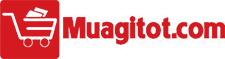
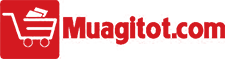






























TVQuản trị viênQuản trị viên
Xin chào quý khách. Quý khách hãy để lại bình luận, chúng tôi sẽ phản hồi sớm